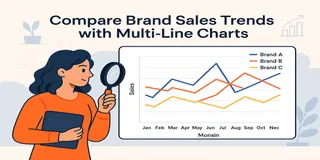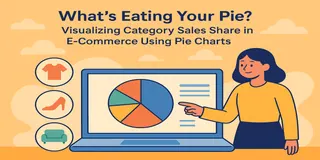你可能知道自己的營收在增加,但你知道原因嗎?
你可以追蹤的最明智指標之一是AOV(平均訂單價值)。它能告訴你:
- 顧客每筆訂單的購買量是否增加了?
- 你的追加銷售策略是否有效?
- 免運費門檻終於開始見效了嗎?
而查看AOV趨勢的最佳方法是什麼呢?當然是一個傳統的折線圖 — 而且是由AI生成的。
傳統方法:大量的手動工作
要在Excel中追蹤AOV,你通常需要:
- 計算
營收 / 訂單數量 - 按日/週/月進行計算(這已經需要3個樞紐分析表了)
- 將結果繪製成折線圖
- 手動格式化軸、標籤和標題
- 發現錯誤,重新執行步驟1 - 3
僅僅為了回答以下問題,就需要付出大量的電子表格操作:
最近顧客每筆訂單的消費是否增加了?
使用Excelmatic,只需提出問題
向Excelmatic提問:
顯示按月份劃分的平均訂單價值折線圖
創建一個包含每月AOV及其百分比變化的表格
今年的最高平均訂單價值是多少?
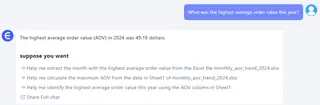
只需一個提示,Excelmatic就能為你提供:
- 基於時間的分組(每週/每月)
- 可選的包含月對月百分比變化的表格視圖
- 即時可視化的趨勢分析
何時追蹤AOV
- 推出捆綁銷售或追加銷售活動後
- 進行促銷或折扣活動前後
- 在不同的銷售渠道(網站、應用程序、市場平台)之間
- 評估免運費門檻時
手動操作與Excelmatic的比較
| 步驟 | 傳統Excel操作 | Excelmatic AI |
|---|---|---|
| AOV計算 | 公式 + 分組 | 自動計算 |
| 基於時間的聚合 | 需要樞紐分析表 | 一行查詢即可 |
| 折線圖格式化 | 手動樣式設置 | 乾淨且自動化 |
| 與上一期的百分比變化 | 自定義公式 | 可通過提示選擇顯示 |
| 完成所需時間 | 30 - 40分鐘 | 不到1分鐘 |
專業提示
- 在AOV飆升的地方添加註釋(如新產品發布、節假日等)
- 與轉化率進行比較以獲得更深入的見解
- 如果你需要更詳細的信息,可以按地區/渠道進行篩選
總結
平均訂單價值就像你商店的心跳。 如果它在上升,說明你的業務正在明智地增長。如果沒有,可能就有問題了。
使用Excelmatic,你可以在幾秒內獲得全面的信息 — 而且不會損害電子表格。